我的 macbook 应用清单
1.摘要
最近老是有人问我mac下有没有什么好应用推荐,于是就有了这篇日志。主要是工作中用到的各类应用,顺便跪求推荐新应用。
2.关于
2.1.要不要买mac
不买:
- 需要用到仅在windows下才有的工具
- 玩游戏较多
- 工作环境里没其它人用mac
- 没钱
除了上面的几条,建议买mac,一步到位不折腾。
2.2.买啥型号
- 开会多:air或macbook
- 开发多:mbp13″中配
- 不差钱:mbp15″顶配
3.基本环境
-
Homebrew + cask
mac必装工具之一,类似yum或者apt-get一样快速安装应用的功能。
-
git
版本控制工具,即使公司用的是svn,自己的一些文档用git做一些简单版本控制也是极好的。
-
iTerm2
代替terminal,提供了不少扩展功能,我最喜欢的是自动完成和分屏广播。
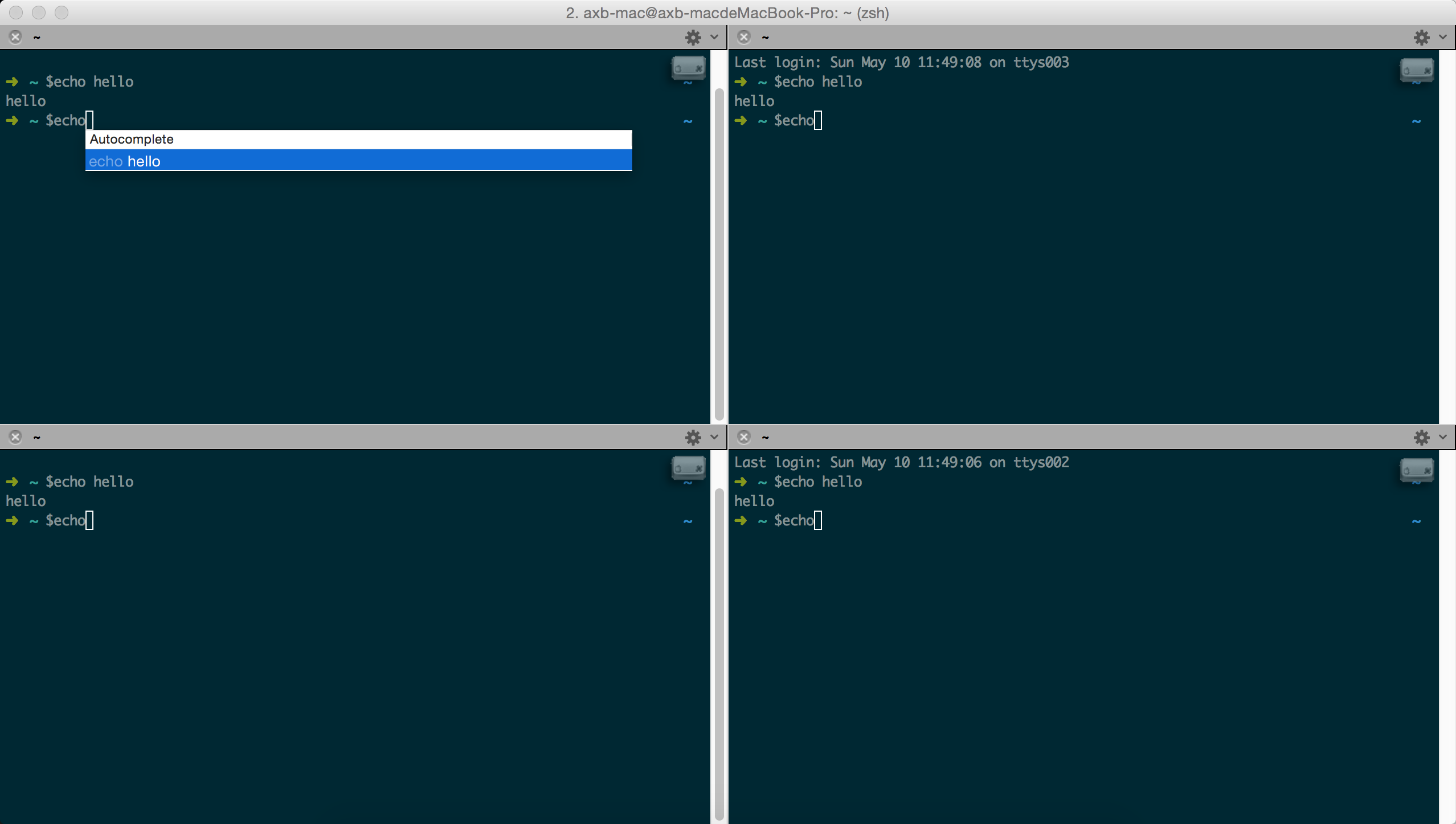
-
zsh+oh my zsh
代替bash,样式更美观、提供了一些扩展功能,对git也提供了很好的显示支持。
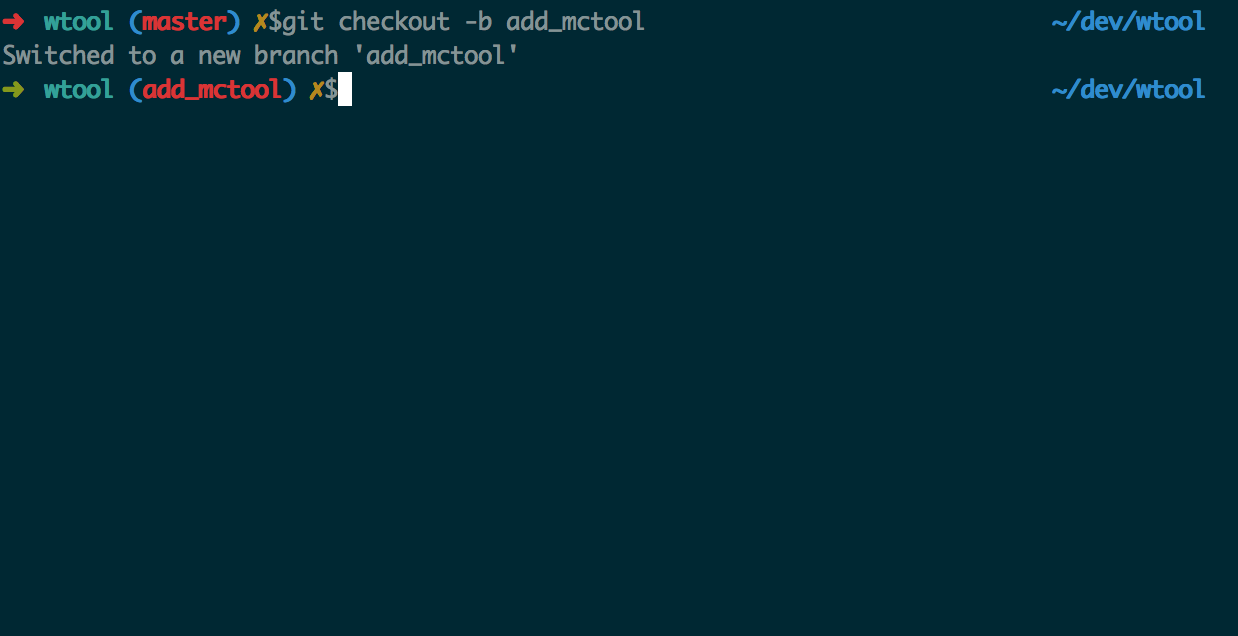
-
Docker
mac下的docker主要贡献是调试应用更简单了。
-
BetterZip
压缩包查看和解压工具,把这个也列上的原因是很多人推荐的解压工具没有查看功能只能解压缩让我很不习惯。
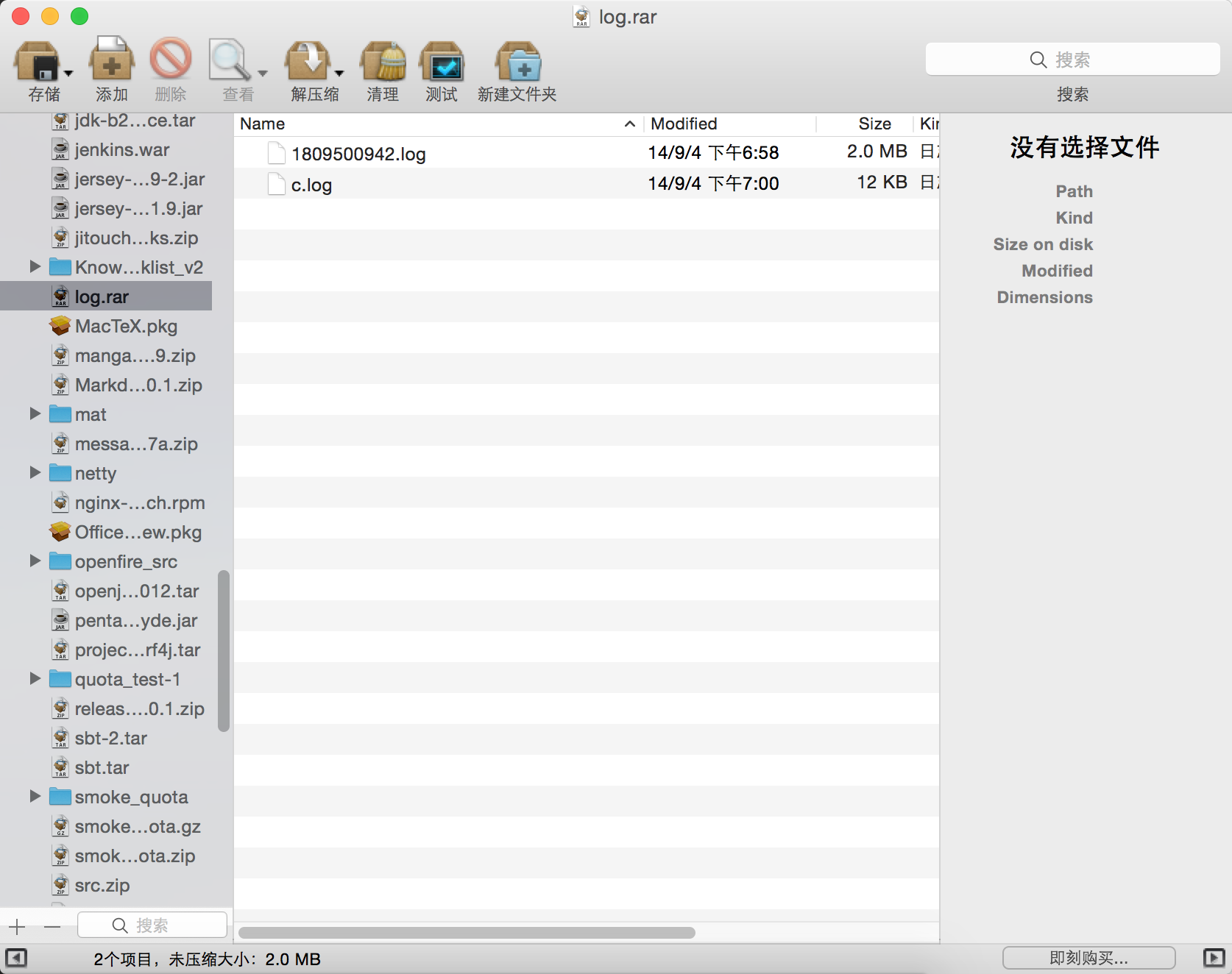
-
妈妈再也不用担心我的macbook发烫了
mac上看flash会发烫,在各大视频站支持html5先凑合着用这个吧。
-
wtool
自用的命令行工具集。
4.编辑器
-
MacVim
日常中使用频率最高的编辑器,主要做日常文本编辑,也用它写c和脚本代码。
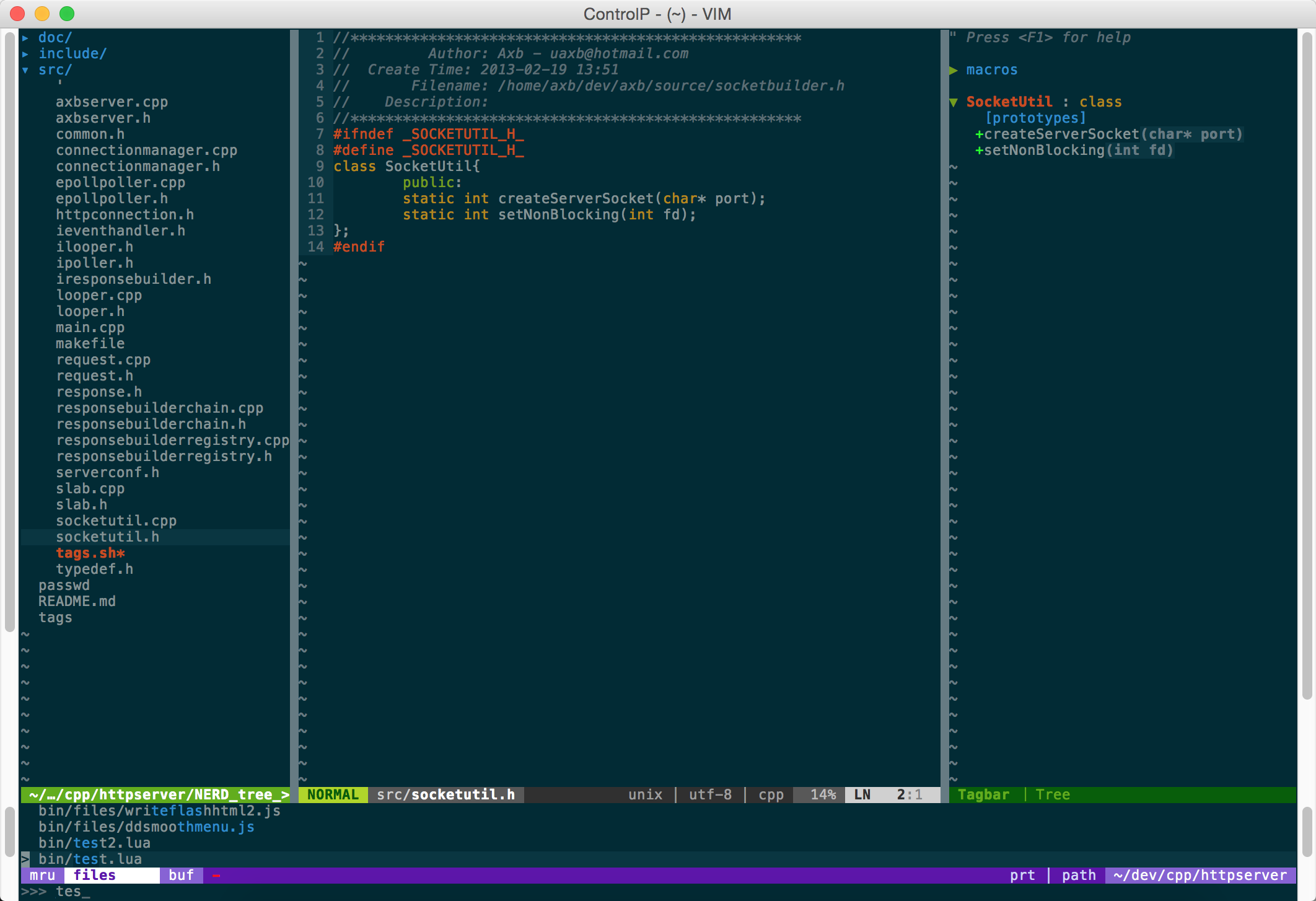
推荐几个插件
- nerdtree:查看目录
- tagbar:查看符号
- powerline:信息条
- easymotion:快速跳转
- ctrlp:快速打开文件
- a.vim:切换头文件和实现文件
- tabular:表格、符号对齐
- matchit:%支持html、latex等
网上推荐插件的文章一大把,这里就不多推荐了。不过我还是建议vim尽量还是轻一些,常用的功能就那么几个,而且服务器上也不会装什么插件。把文本编辑器搞的太重噱头大于实际意义。
-
Macdown & Mou
mou是之前用的人比较多的markdown编辑器,但是目前项目处于长草状态。Macdown是mou的开源版,目前长势良好,推荐作为mou的代替品。
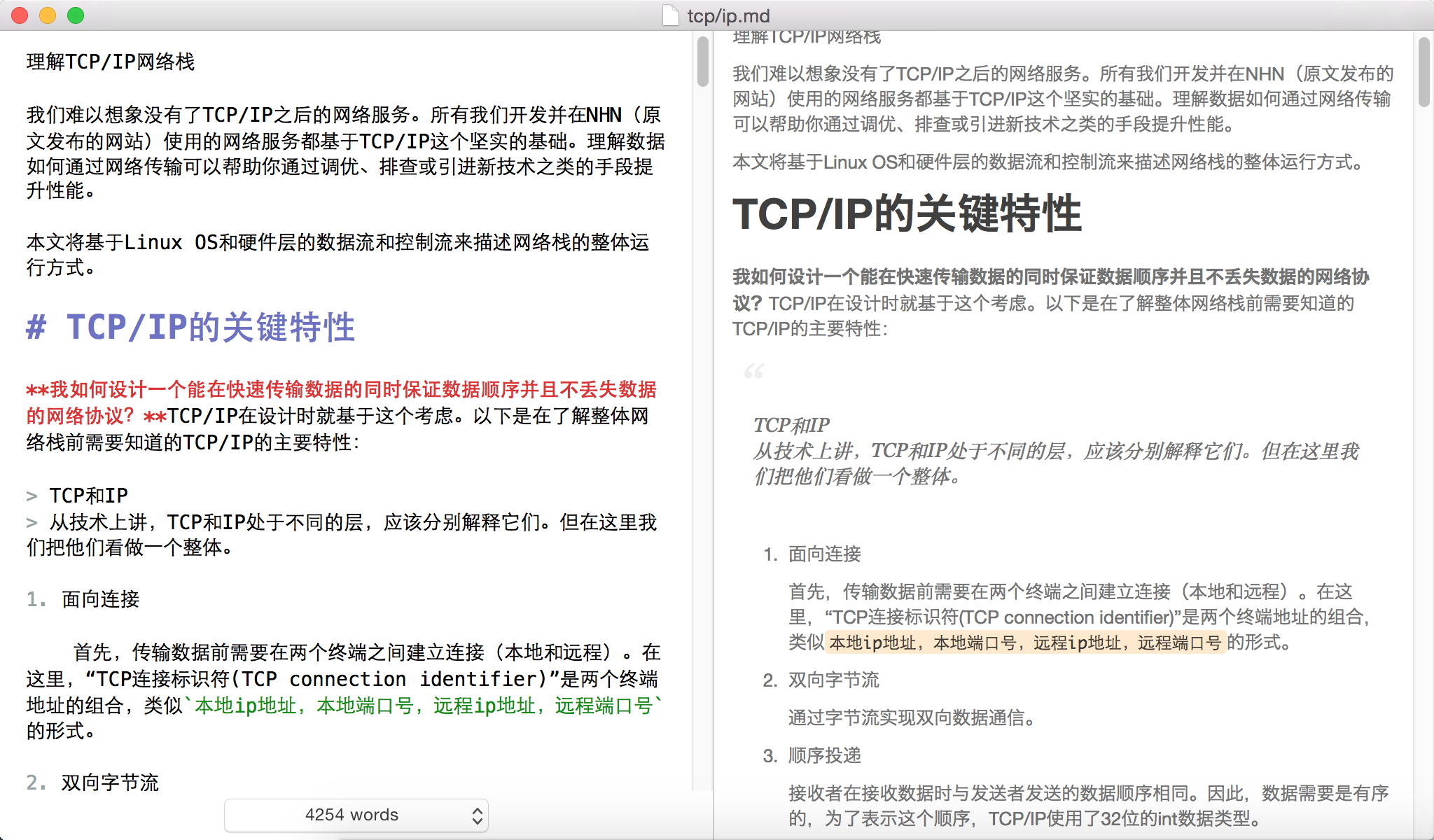
-
Markdown Plus
不错的Markdown编辑器,支持各种让人爱不释手的特性(最重要的是支持vim键位),虽然目前不是非常成熟,不过我已经入坑了。
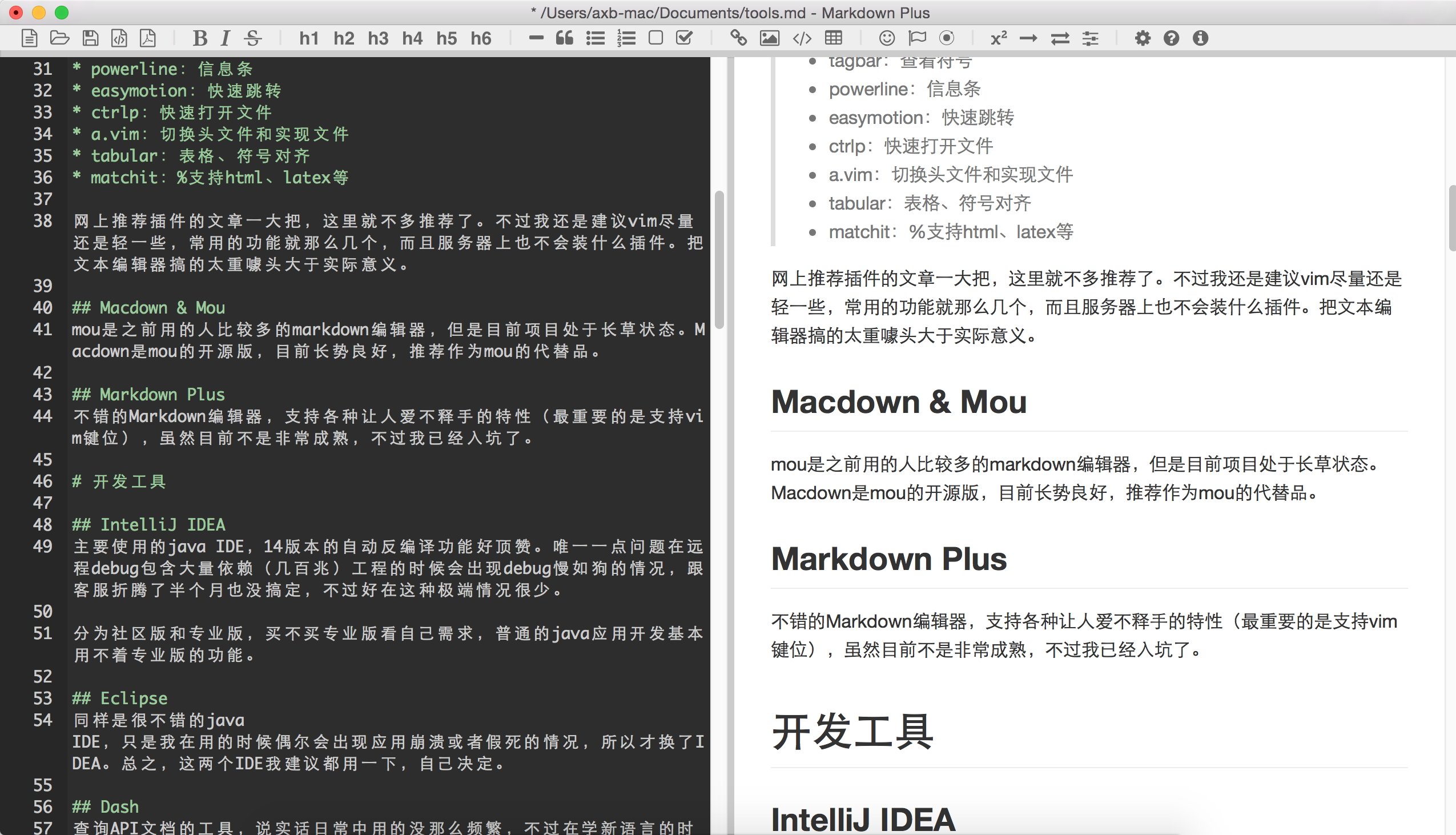
5.开发工具
-
IntelliJ IDEA
主要使用的java IDE,14版本的自动反编译功能好顶赞。唯一一点问题在远程debug包含大量依赖(几百兆)工程的时候会出现debug慢如狗的情况,跟客服折腾了半个月也没搞定,不过好在这种极端情况很少。
分为社区版和专业版,买不买专业版看自己需求,普通的java应用开发基本用不着专业版的功能。
-
Eclipse
同样是很不错的java IDE,只是我在用的时候偶尔会出现应用崩溃或者假死的情况,所以才换了IDEA。总之,这两个IDE我建议都用一下,自己决定。
-
Dash
查询API文档的工具,说实话日常中用的没那么频繁,不过在学新语言的时候很有用。不付费查api时要等10秒。
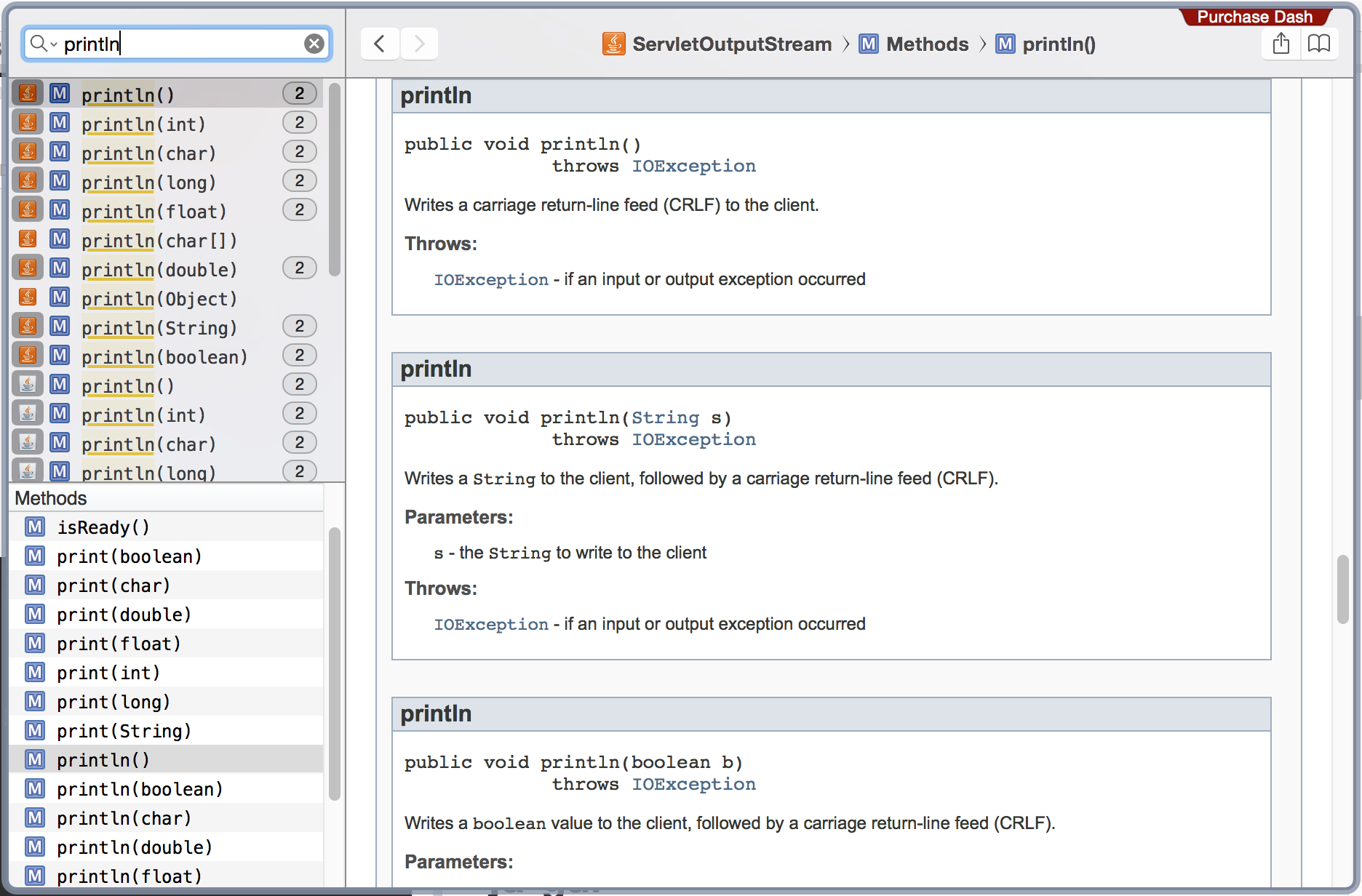
-
jd-gui
java反编译工具。
6.效率
-
Alfred2+PowerPack
mac下的神级应用,用键盘搞定从找文件到开应用、从查字典到查网页等各类问题问题,长处就一个字:快。
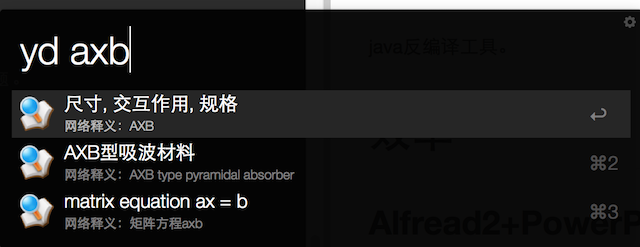
推荐几个插件
- 有道翻译:查单词
- http codes:查http状态码
- pm2.5:查pm
- dash:查函数文档
- encode/decode:字符转码
- copy path:复制finder中的路径
- dns switch:翻墙用
强烈推荐购买Powerpack,否则系统自带的spotlight就行了。
-
Synergy
在多个电脑之间共享键盘、鼠标和剪贴板的工具,支持linux、mac和windows系统,公司发的破电脑终于发挥了一丢丢价值。

免费软件,不过我忍不住捐赠了一下,因为实在太好用了。
-
JiTouch
为mac的触控板增加额外手势,支持的手势很多,日常浏览网页时通过触摸板手势切换tab和开关窗口比较实用。收费,推荐购买。
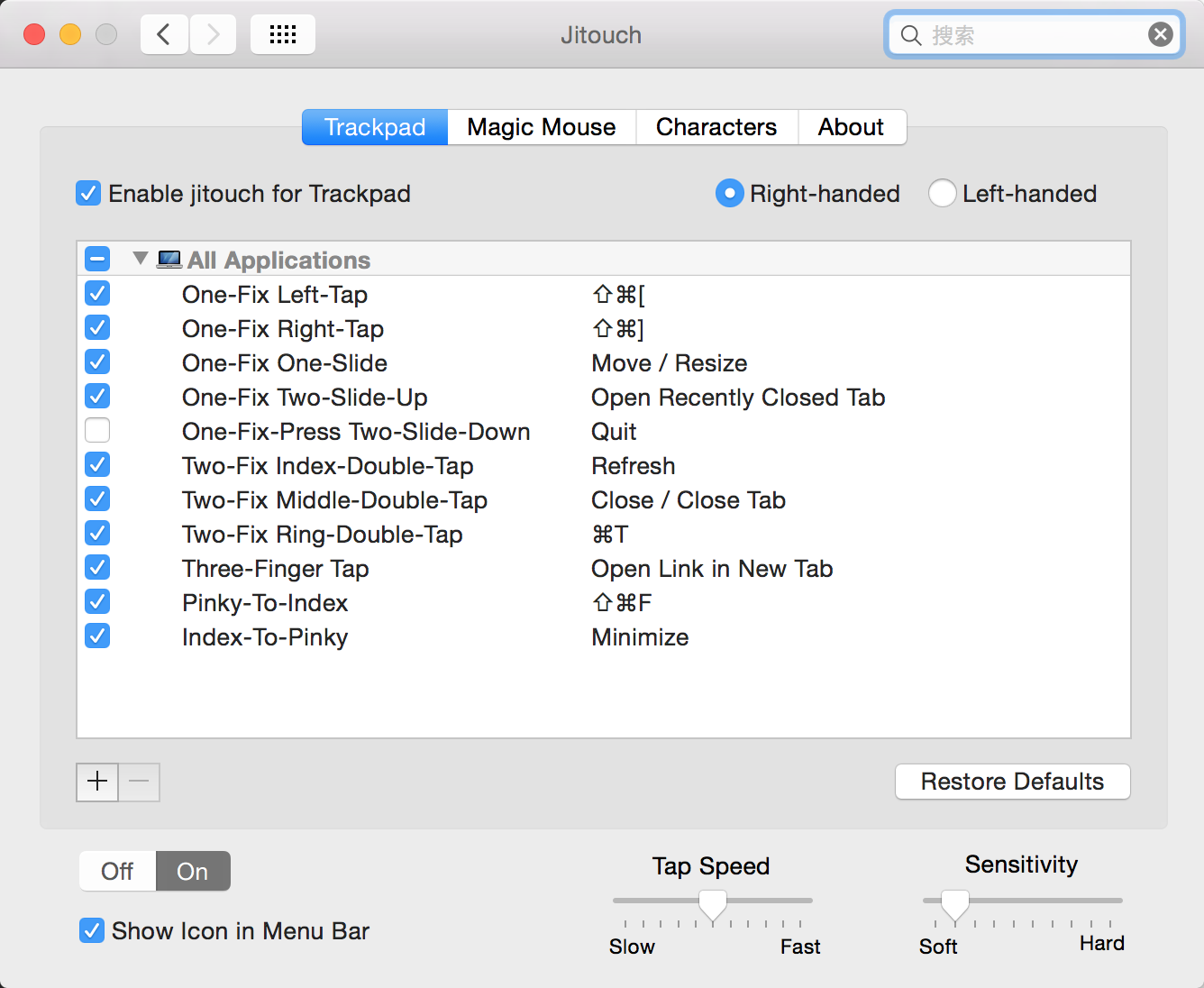
-
HyperSwitch
我一直比较纠结mac下要区分“应用”和“窗口”,切窗口的时候还要想想我现在在切换的是什么,这个应用提供了在所有窗口间切换的功能。免费。
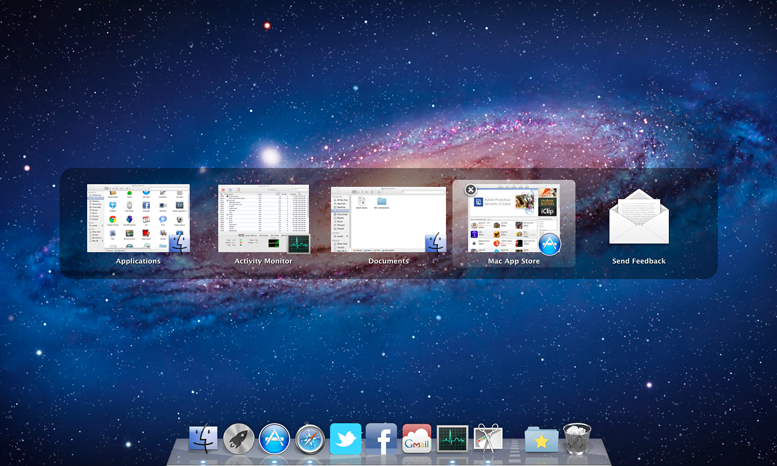
7.界面
-
Bartender
管理菜单栏图标的工具。收费,建议购买。
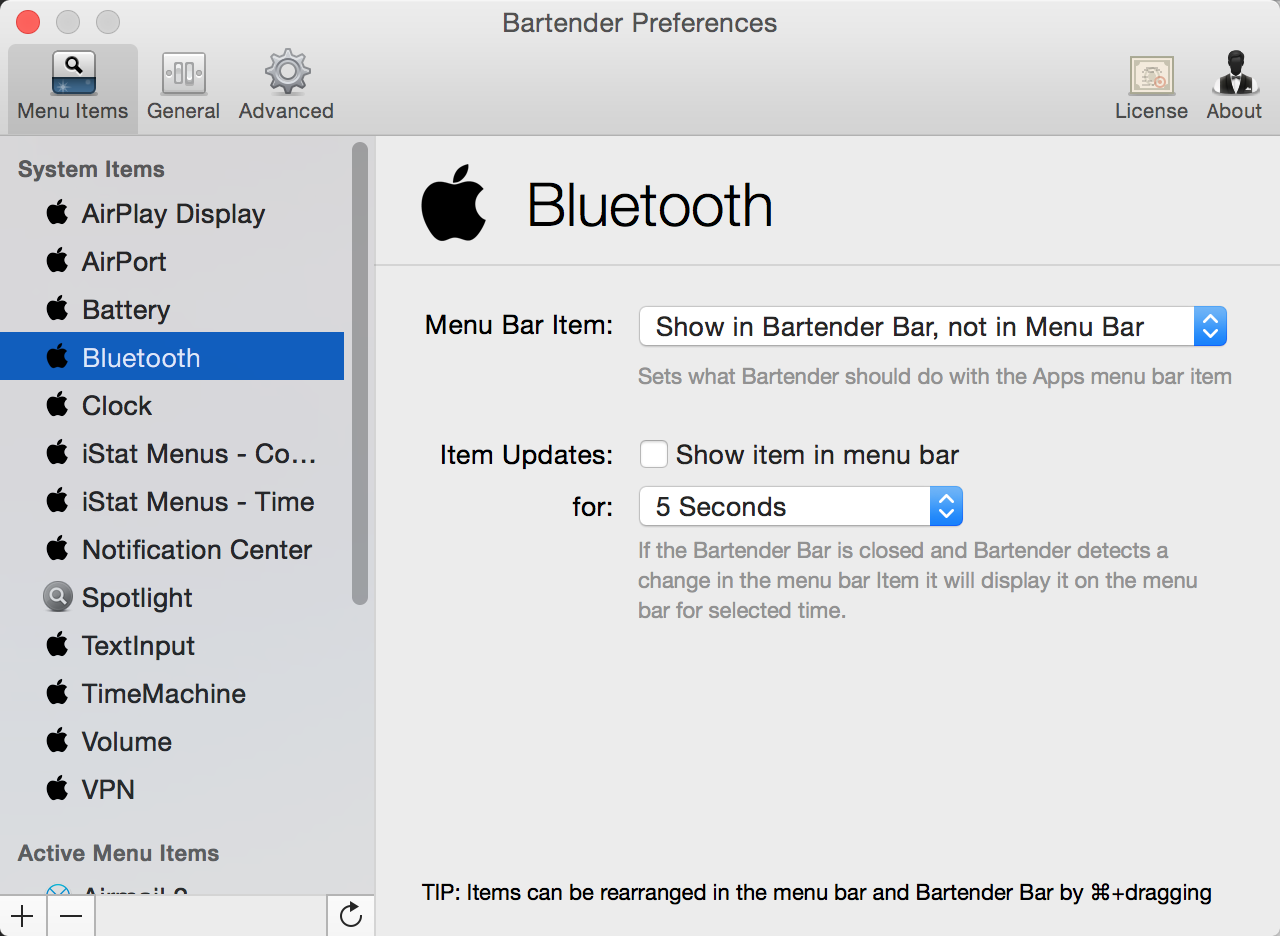
-
iStat Menus
在菜单栏显示系统状态,并且可以替代系统日历。收费,建议购买。
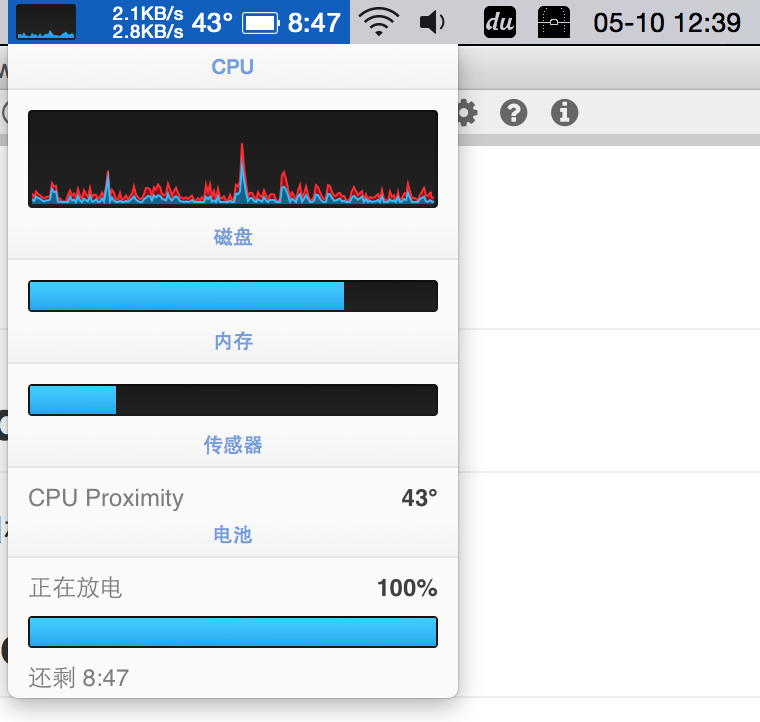
-
Solarized
配色方案,支持各类编辑器和各类终端。这类配色方案有很多,挑一个顺眼的。免费。
8.邮件
-
Mail.app
系统自带的邮件客户端。换了很多邮件客户端,最终发现还是离不开它,该有的功能基本都有,除了偶尔几次版本升级会崩溃或者占用过大之外没啥别的毛病。
-
AirMail 2
美观的邮件客户端,支持exchange,快捷键和支持markdown让人比较喜欢,但是搜索功能比原生邮件客户端弱了很多。付费应用,买不买看心情。
9.日程管理
-
OmniFocus
gtd工具,在记事基础上,可以通过各种视图组织日程,各种端上的支持也不错,唯一问题是略贵。
推荐购买普通版,高级版的功能基本没怎么用上……
-
Things
如果是纯记事的话这个应用比OmniFocus要好些,不过个人感觉对于记事来说价格也略贵。
-
Calander.app
自带的日程管理工具,有的时候会觉着用这个工具就够了……
10.记录收集
-
Evernote+剪藏
onenote之前主要用来收集技术文章,选这个的原因是个人感觉剪藏做的比较好,大部分收集技术文章的场景都是收藏网页。
其它也可以试试有道云笔记或者wiz。
-
OneNote
曾经OneNote是我舍不得windows的最后一个理由,后来onenote出mac版了……可惜功能上没有windows版全。
-
Notes.app
系统自带的备忘工具,随时记个事情之类的很方便。
-
mindmanager
思维导图工具。
11.画图
-
Graphviz
用写代码的方式绘制图形,一般用来画简单流程图,做内部演示或者简单沟通方案的时候用。免费。
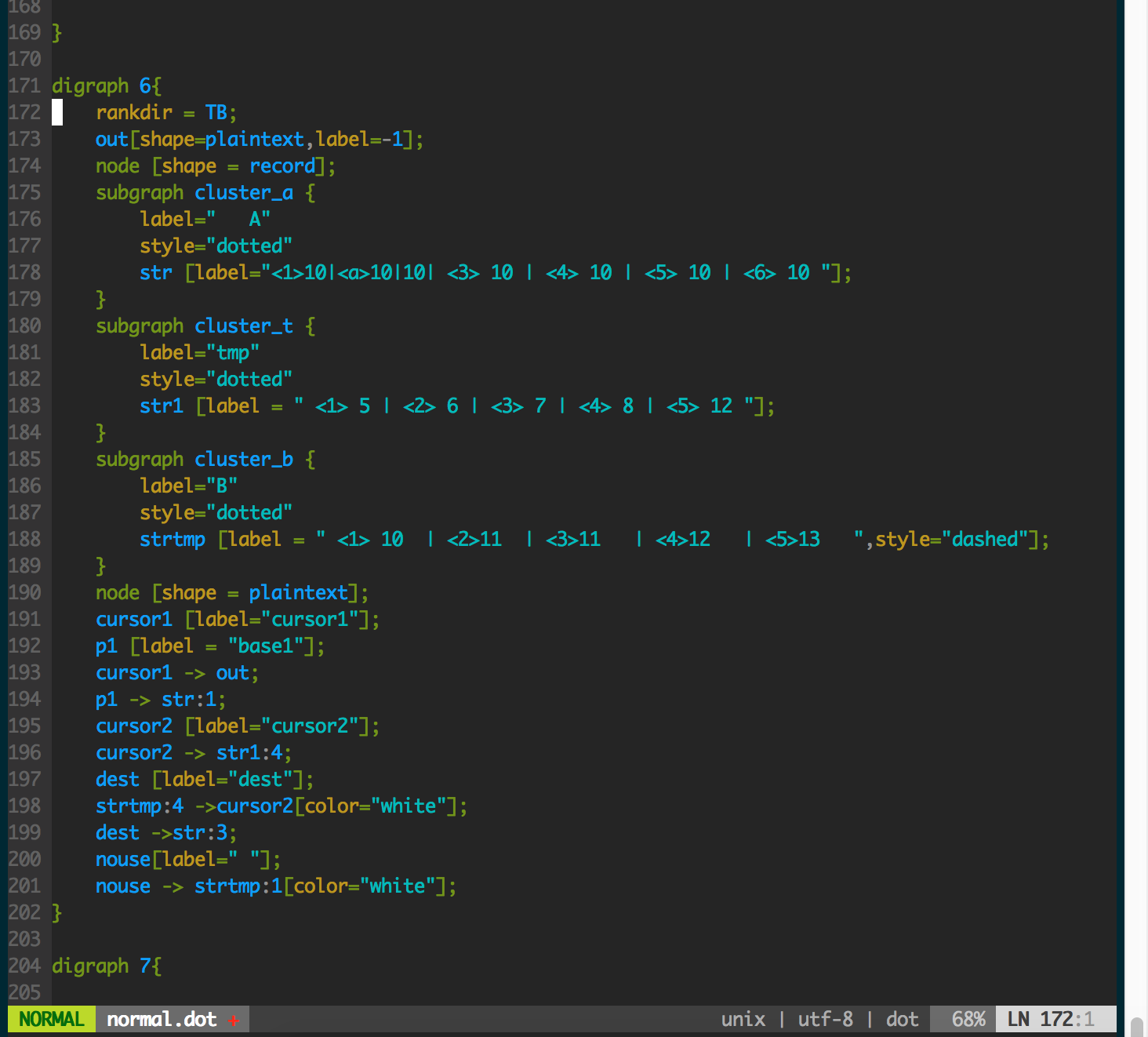
-
OmniGraffle
收费画图工具,绘制复杂图形的时候用。买不买看需求。
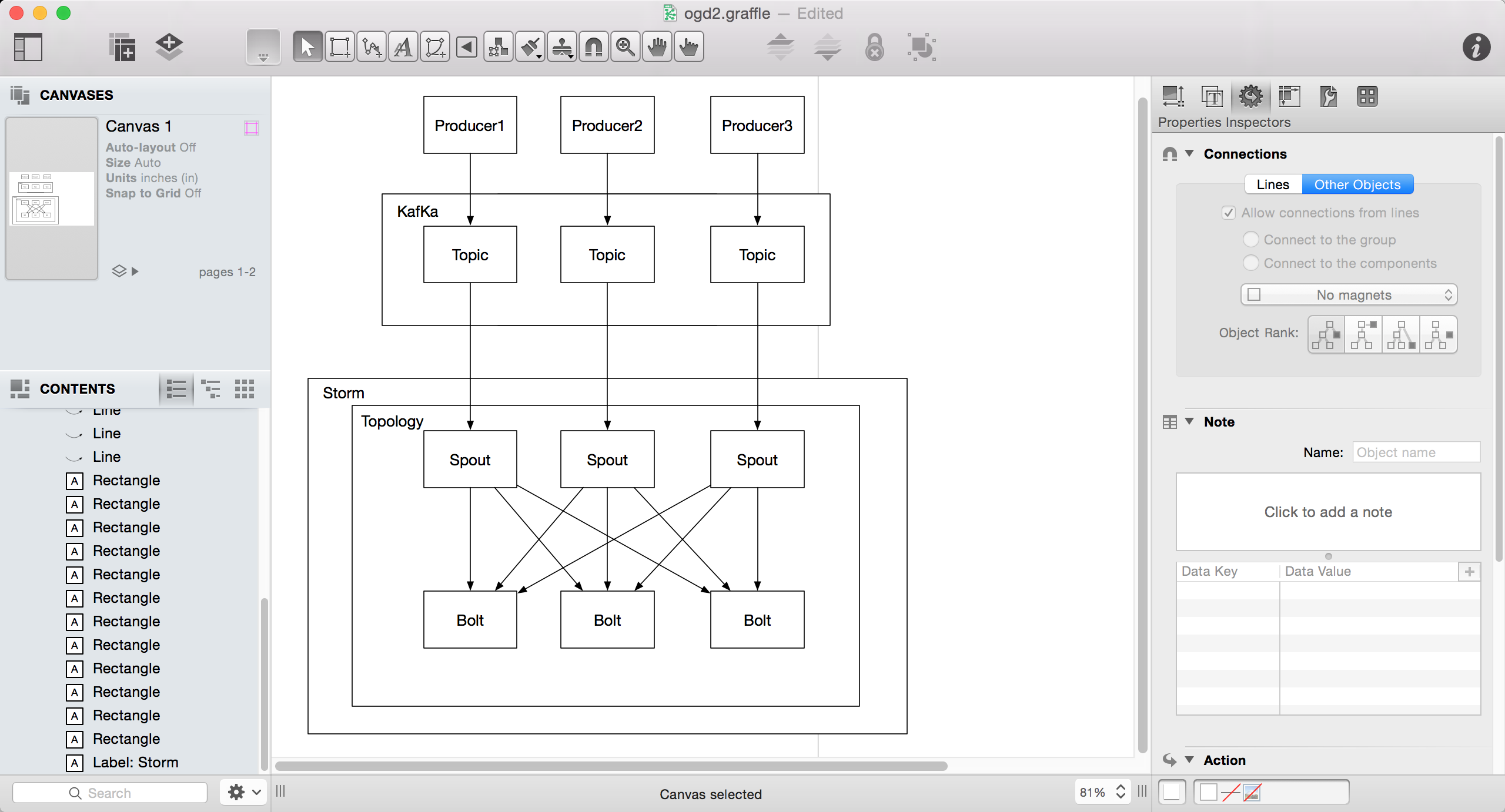
-
Dia
免费的画图工具,功能勉强够用,不过画出来的效果有点挫……
-
astah
画uml图的工具,由于是基于java的所以也可以跨平台。我用的是免费版,收费版不知道多了什么功能。
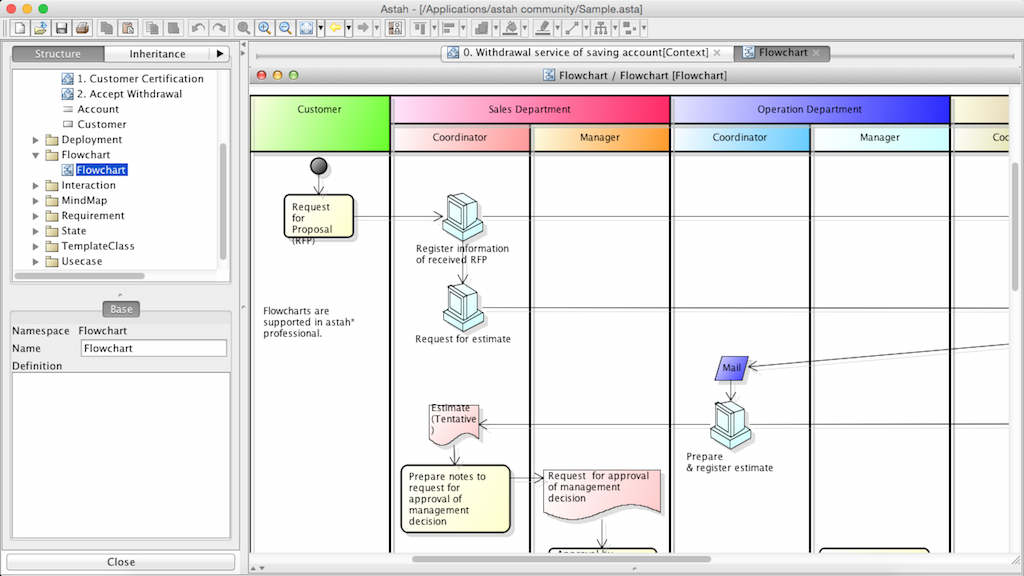
-
Pixelmator
功能强大的图片编辑工具,不过我是偶尔改改图时才用。
12.演示
-
pandoc
内部演示用,markdown写完文档之后直接转成幻灯片就可以开讲。
-
beamer
使用latex语法编写幻灯片,适合注重内容和排版,但对美观程度要求不那么高的场合用,比如评审之类的场合。
效果参考:beamer theme
-
keynote
公开演讲的时候用,比如技术大会分享之类的场景。
13.其它
-
iphone
苹果就是这么不要脸。用了mac+iphone的组合之后就不想换了。
-
网易云音乐
听音乐。
-
office
虽然基本不用但还是得备一套。
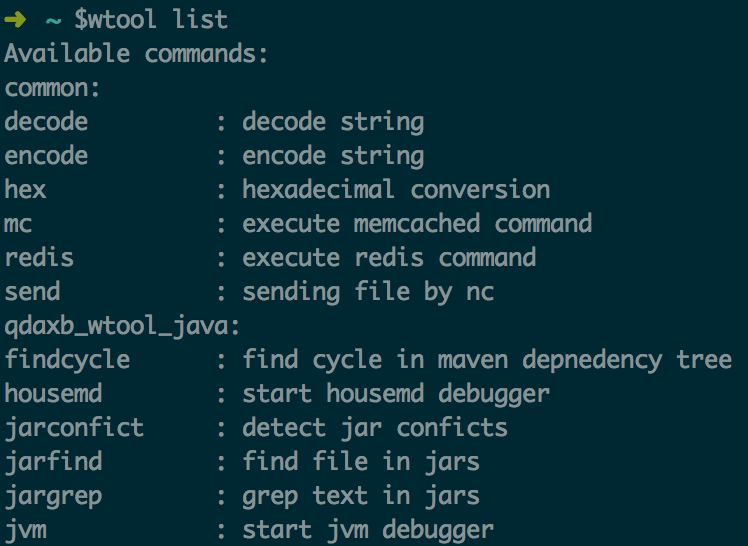 详细可参考:
详细可参考: